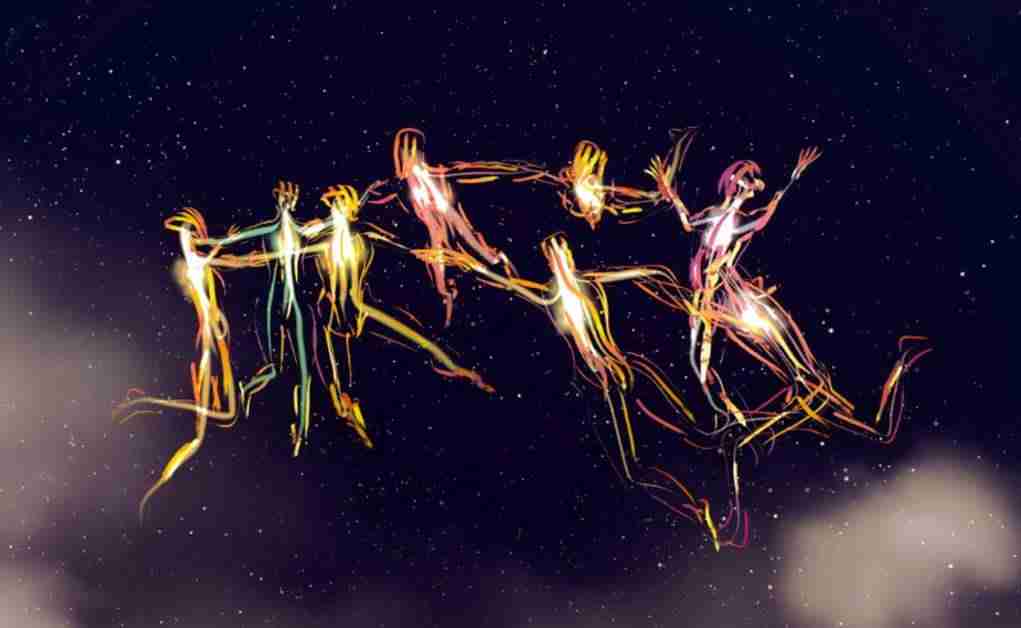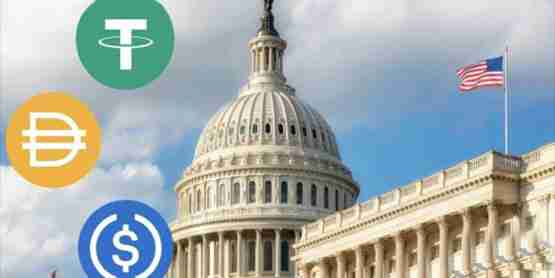MicrosoftOffice安装后软件界面显示不全怎么办
office界面显示不全的主要原因包括屏幕缩放比例不当、分辨率设置不合适、显卡驱动过时或office内
office界面显示不全的主要原因包括屏幕缩放比例不当、分辨率设置不合适、显卡驱动过时或office内部兼容性选项配置错误。解决步骤如下:1. 调整windows显示缩放比例至推荐值(如100%或125%),并重启office;2. 设置屏幕分辨率为显示器最佳支持值;3. 更新显卡驱动至最新版本;4. 在office选项中尝试启用或禁用“硬件图形加速”;5. 若问题持续,使用office内置修复工具进行“联机修复”。以上方法通常能有效解决界面显示异常问题。
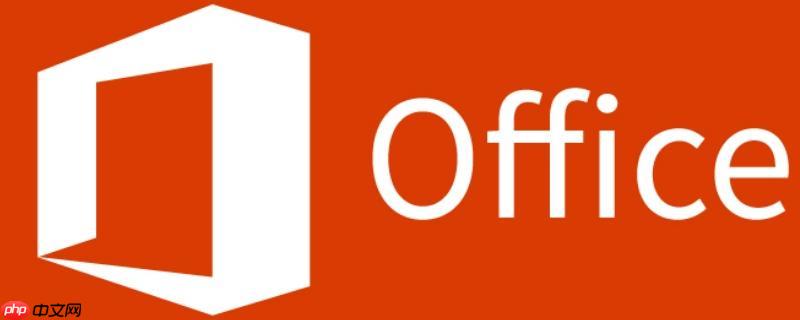
Microsoft Office安装后软件界面显示不全,这确实是个让人头疼的问题,通常不是软件本身坏了,而是你的电脑显示设置、显卡驱动,甚至是Office内部的一些兼容性选项在“作祟”。简单来说,最常见的原因是屏幕缩放比例和分辨率设置不当,或者显卡驱动需要更新。

解决方案
遇到Office界面显示不全,比如工具栏被截断、菜单文字重叠,或者窗口边缘看不见,你可以按以下步骤排查和解决:
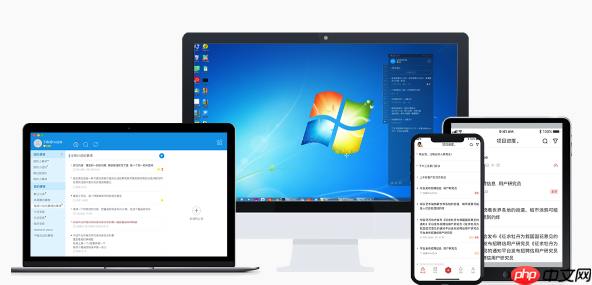
首先,检查并调整你的显示缩放比例。在Windows桌面右键点击“显示设置”,找到“缩放与布局”或“更改文本、应用和其他项目的大小”。如果这里设置的缩放比例过高(比如超过150%),尤其是在高分辨率屏幕上,Office软件可能无法正确渲染所有UI元素。尝试将其设置为推荐值,或者100%、125%等常见比例,然后重启Office程序看看效果。
其次,确认你的屏幕分辨率是否是显示器的最佳分辨率。同样在“显示设置”里,检查“显示分辨率”。如果分辨率过低,屏幕能显示的内容有限,自然可能导致Office界面显示不全。将其调整到显示器支持的最高或推荐分辨率。
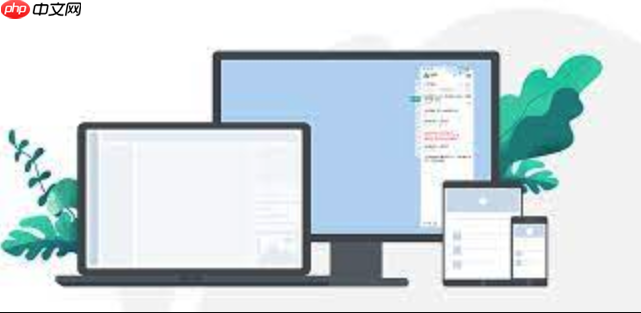
如果以上两步无效,可以考虑更新显卡驱动。过时的显卡驱动可能导致各种显示异常,包括软件界面的渲染问题。访问你的显卡品牌官网(NVIDIA、AMD或Intel)下载并安装最新版本的驱动程序。
此外,Office内部的硬件图形加速选项有时也会引起显示问题。在Office任一程序(如Word)中,点击“文件”>“选项”>“高级”,找到“显示”部分,尝试勾选或取消勾选“禁用硬件图形加速”或“使用子像素定位平滑屏幕字体”等选项,然后重启Office。
最后,如果问题依然存在,尝试修复Office安装。在Windows的“应用和功能”或“程序和功能”中找到Microsoft Office,选择“修改”或“更改”,然后选择“快速修复”或““联机修复”。联机修复更彻底,但需要网络连接。
Office界面显示异常,是不是我的屏幕分辨率有问题?
是的,屏幕分辨率和缩放比例绝对是导致Office界面显示异常的“头号嫌疑犯”。这就像你有一张很大的画(Office界面),却想把它塞进一个太小的相框里(屏幕分辨率低),或者你想把画放大看(高缩放比例),但相框边缘却不够宽了。
尤其是现在很多笔记本电脑都配备了高分辨率屏幕(比如2K、4K屏),Windows系统为了让文字和图标不至于小到看不清,默认会开启一个较高的缩放比例(比如150%或200%)。理论上,Office这类主流软件应该能很好地适应这种高DPI(Dots Per Inch)环境,但实际情况是,偶尔还是会有兼容性问题出现。比如,某些旧版Office或者在特定显卡驱动下,在高缩放比例时,菜单栏会显示不全,或者对话框的按钮跑到屏幕外面去了。
解决这个问题,关键在于找到一个平衡点。你可以在Windows的“显示设置”里尝试调整“缩放与布局”下的百分比。先尝试系统推荐的比例,如果问题依旧,可以试着调低一点,比如从150%降到125%,或者干脆回到100%(虽然这样字体可能会很小)。每次调整后,最好重启Office应用程序,甚至重启电脑,以确保设置完全生效。有时候,简单的“注销”再“登录”也能刷新显示设置。
显卡驱动旧了,真的会导致Office界面显示不全吗?
你可能会觉得,Office又不是什么大型3D游戏,跟显卡驱动有什么关系?但事实是,关系还真不小。现代软件,包括Office,在渲染界面时都会调用显卡进行图形加速。显卡驱动就是操作系统和显卡之间的“翻译官”,它负责告诉显卡如何正确地绘制屏幕上的每一个像素。
如果显卡驱动版本过旧,或者驱动本身存在Bug,它可能无法正确地处理Office程序发出的图形渲染指令。这就会导致各种奇奇怪怪的显示问题:比如界面元素错位、文字模糊、部分区域空白,甚至就是你遇到的“显示不全”。想想看,如果翻译官把指令翻译错了,显卡自然也就画错了。
更新显卡驱动是一个非常重要的维护步骤,不仅能解决Office的显示问题,还能提升系统整体的图形性能和稳定性。你需要知道自己电脑的显卡型号(通常是NVIDIA GeForce、AMD Radeon或Intel HD Graphics),然后去对应品牌的官方网站下载最新的驱动程序。注意,不要使用一些第三方驱动管理工具,它们有时会安装不兼容的驱动,反而带来更多麻烦。直接从官网下载,确保驱动的纯净和兼容性。安装新驱动时,通常会要求重启电脑。
除了显示设置和驱动,还有哪些Office内部设置会影响界面显示?
除了系统层面的显示设置和显卡驱动,Office软件内部也藏着一些可能影响界面显示的选项。这些选项通常是出于性能优化或兼容性考虑而设计的。
一个比较常见的,就是Office的硬件图形加速选项。在Word、Excel或PowerPoint等任意Office应用程序中,点击“文件”>“选项”,然后选择“高级”选项卡。向下滚动,找到“显示”部分。这里你可能会看到一个名为“禁用硬件图形加速”或类似的复选框。
默认情况下,Office是启用硬件加速的,这意味着它会利用你的显卡来更快地渲染界面。但有时,如果显卡驱动不稳定,或者显卡本身存在一些兼容性问题,硬件加速反而会适得其反,导致显示异常。在这种情况下,尝试勾选“禁用硬件图形加速”,让Office改用软件渲染方式。虽然这可能会让界面操作稍微慢一点点,但如果能解决显示不全的问题,那也是值得的。更改后,务必重启Office程序才能看到效果。
另外,如果你使用的是Office 365或较新版本的Office,它们通常会有一些主题或界面选项。虽然这不太可能导致“显示不全”这种严重问题,但如果你怀疑是界面样式导致的,也可以尝试切换Office的主题(比如从彩色切换到深色或白色),看看是否有改善。这个选项通常在“文件”>“账户”>“Office 主题”里。
如果以上所有方法都试过了,问题依然顽固,那可能就是Office安装本身出现了某种损坏。这时候,前面提到的修复Office安装就显得尤为重要了。通过Windows的“应用和功能”找到Office,选择“修改”或“更改”,然后执行“联机修复”。这会重新下载并安装Office的核心文件,解决潜在的文件损坏或配置错误。在极少数情况下,可能需要彻底卸载Office,然后重新干净地安装一遍。
菜鸟下载发布此文仅为传递信息,不代表菜鸟下载认同其观点或证实其描述。
相关文章
更多>>热门游戏
更多>>热点资讯
更多>>热门排行
更多>>- 多种热门耐玩的星辰天下破解版游戏下载排行榜-星辰天下破解版下载大全
- 2023领主争霸手游排行榜-领主争霸手游2023排行榜前十名下载
- 2023三剑豪2手游排行榜-三剑豪2手游2023排行榜前十名下载
- 剑来遮天排行榜下载大全-2023最好玩的剑来遮天前十名推荐
- 旷野之狩排行榜下载大全-2023最好玩的旷野之狩前十名推荐
- 类似问月神途的游戏排行榜_有哪些类似问月神途的游戏
- 乱世英雄最新排行榜-乱世英雄手游免费版下载-乱世英雄免费破解版下载
- 魅惑妖姬排行榜下载大全-2023最好玩的魅惑妖姬前十名推荐
- 赤血沙城手游排行榜-赤血沙城手游下载-赤血沙城游戏版本大全
- 风掠大秦排行榜下载大全-2023最好玩的风掠大秦前十名推荐
- 水墨江山手游排行榜-水墨江山手游下载-水墨江山游戏版本大全
- 类似苍穹神剑的游戏排行榜_有哪些类似苍穹神剑的游戏